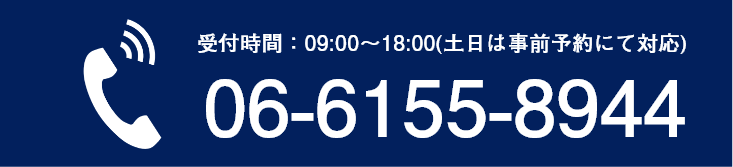【2020.12.6アップ/Zoomの操作方法のコツ(動画)】
Zoomが初めての方、セミナー開催の前日までに、一度、ご視聴することをお勧めしています。
パソコンで参加する場合は、当方から案内する、「ZOOMセミナー参加のための”招待URL”」をクリックするだけで、インストールも自動で行ってくれるため、「ZOOMが初めての方」でも、そこまでは問題なくたどり着くようですね。
ただ、いざ「参加(入室)」したものの、「音声が聞こえない・・・」、「質問したいがチャット操作が分からない・・・」などのトラブルに合い、「快適な受講が出来なかった・・・」という方も、多いようです。
そんなわけで、特にありがちなトラブルにつき「18分 程の動画」にまとめましたので、どうぞ受講前に、この動画をご視聴くださいませ。
<以下、ご参考まで>・・・ZOOMセミナー受講の際のご案内
※1人でエントリー(参加申込)のうえ、複数のスタッフで画面をご視聴頂くことは認めていますので、”スタッフ研修”にご活用下さい。
※セミナー参加者への、当方からの営業行為は行いませんので、ご安心ください。
※ご自宅など、職場以外からの参加も勿論OKです。
※ミュート対応しますので、参加者の背後で子供やペットが騒いでいても大丈夫です。
※Zoomが初めてで操作に自信のない方は、事前に当方の「Zoomの操作方法のコツ(動画)」をご視聴ください。
※プライバシーが気になる方へ・・・原則は顔出し(マスク着用はOK)でお願いしていますが、プライバシーが気になる方は、「画面(ビデオ機能)off」にして頂いても大丈夫です(その場合の質疑応答は「チャット対応」のみとなりますのでご了承ください)。
※参加者による「録画」等は認めていません。なお、本セミナーは、内部記録用に録画を行うとともに、「参加者の顔画像」や「個別の質疑応答」の部分を「削除」した状態の動画を、一般公開させて頂く場合もありますこと、ご了承ください。
※原則として、ご自身のPCまたはスマホに、「Zoom」をインストールしておいてください(インストール等の簡単な手順・説明は、参加要領に記載してご案内します)。・・・なお、参加するのみであれば「Zoom」のID登録等は不要ですし、無料バージョンのZoomソフトで大丈夫ですので、ご安心ください。